 Page de garde > Tutoriel logiciel > 5 applications iPad indispensables pour les streamers de jeux vidéo
Page de garde > Tutoriel logiciel > 5 applications iPad indispensables pour les streamers de jeux vidéo
5 applications iPad indispensables pour les streamers de jeux vidéo
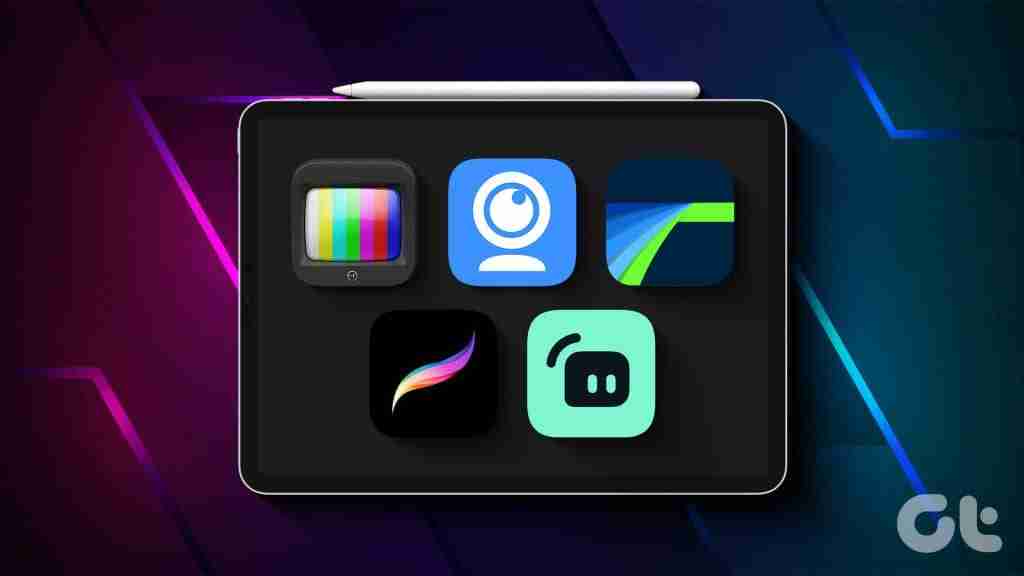
1. Orion : transformez votre iPad en moniteur portable
Parfois, vous avez peut-être voulu un moniteur portable pour votre console de jeu, votre ordinateur ou votre appareil photo. Orion, disponible sur l'App Store, transforme votre iPad en un seul. Voici le problème : vous aurez besoin d’un iPad avec un port USB-C, d’un iPadOS 17 et d’une carte de capture HDMI USB-C. Bien que ces conditions préalables puissent constituer un obstacle, la fonctionnalité de l’application justifie largement la configuration.

Je l'ai utilisé comme moniteur pour mon appareil photo sans miroir et comme écran compact pour jouer sur la Nintendo Switch, entre autres tâches. Pour les créateurs, en particulier ceux du streaming de jeux vidéo, disposer d'un moniteur pour visualiser les images de la caméra (souvent manquant d'écrans rabattables) est inestimable.
De plus, l'application a été développée par The Lux Corporation, les créateurs de la populaire application d'imagerie iPhone appelée Halide. L'application propose une mise à l'échelle 4K pour le contenu, une émulation de style CRT rétro pour les moments de jeu nostalgiques et un réglage de l'image pour un déverrouillage unique nominal de 4,99 $, mais ceux-ci sont facultatifs.
Prix : gratuit, Achats intégrés : 4,99 $
Lire aussi : Meilleur équipement de streaming en direct pour diffuser des jeux comme un pro
2. Procreate : outil de conception convivial avec une superposition riche
Tout le monde n'utilise pas Adobe Photoshop pour les vignettes. Pour les streamers passionnés de jeux vidéo, un logiciel accessible pour concevoir, illustrer et animer est crucial, et c'est là qu'intervient Procreate.
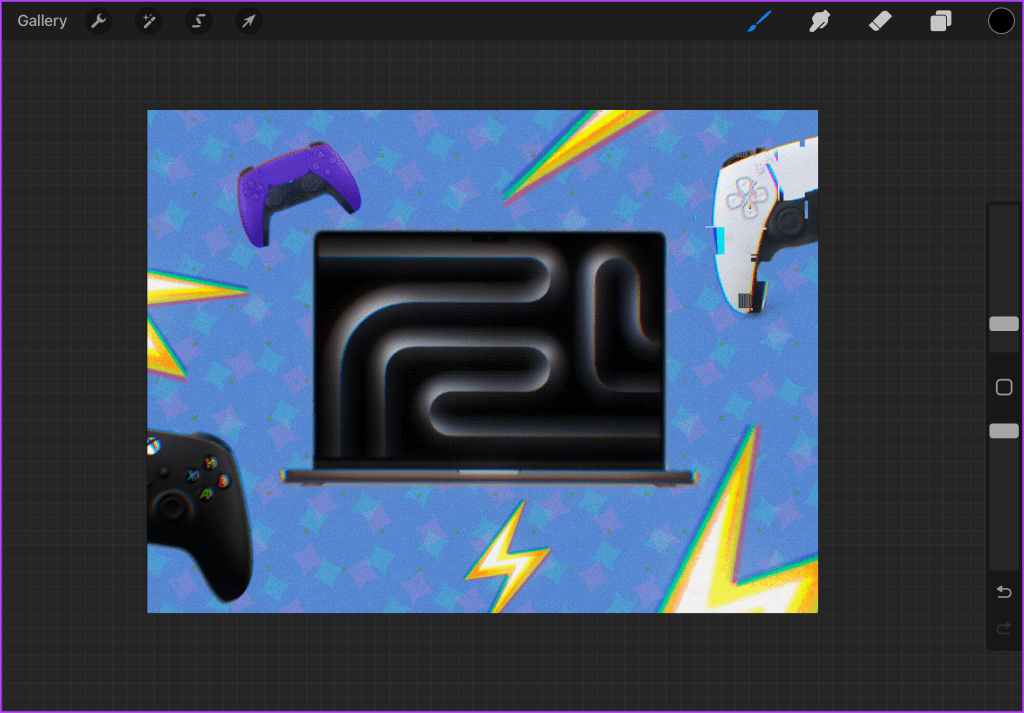
Notez que l'utilisation d'un Apple Pencil avec Procreate améliore l'expérience, offrant une plus grande fonctionnalité d'illustration numérique et une plus grande précision dans le flux de travail.
N'oubliez pas non plus que le nombre de calques avec lesquels vous pouvez travailler dépend du modèle de votre iPad. J'ai utilisé l'application sur iPad Air (4e génération) et iPad mini (5e génération), et l'expérience reste fluide.
Prix : 12,99 $
3. LumaFusion : éditeur vidéo abordable avec une courbe d'apprentissage minimale
Bien que les logiciels de montage vidéo non linéaire puissent être coûteux, en particulier avec les modèles d'abonnement de plus en plus répandus, LumaFusion reste l'une des options les plus abordables pour le montage sur les plates-formes mobiles, en particulier les iPad, grâce à leur silicium haut de gamme de la série M.
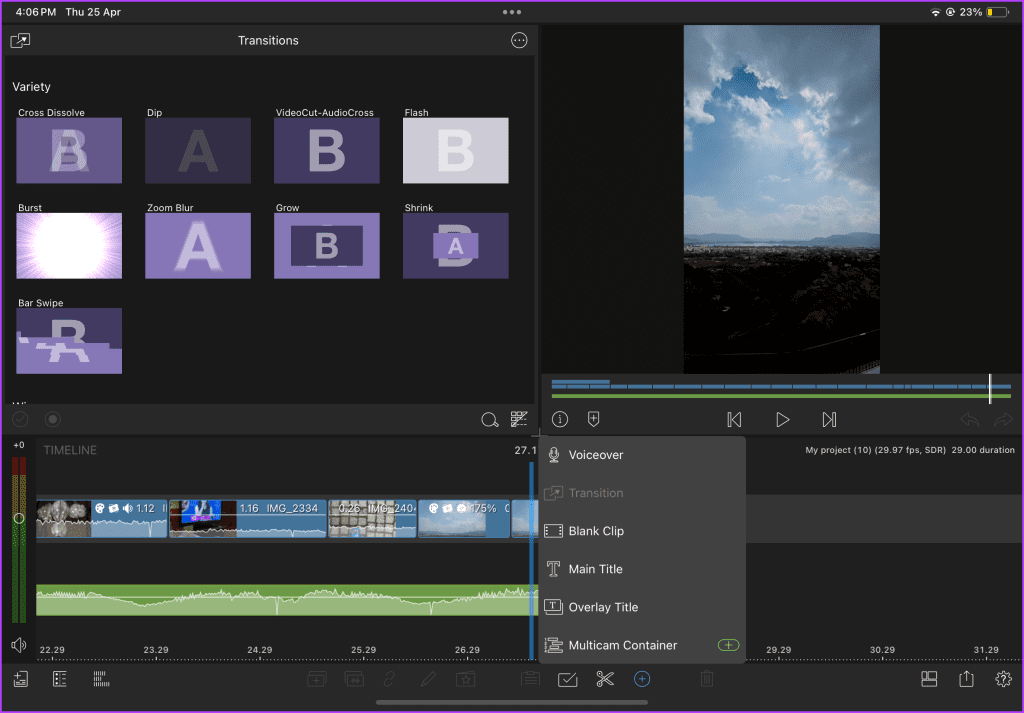
Avec LumaFusion, vous pouvez travailler avec plusieurs couches audio et vidéo, étalonner les couleurs à l'aide de LUT, et bien plus encore. Il prend en charge divers codecs vidéo tels que HEVC, H.264 et MPEG4. De plus, contrairement à certains logiciels de base, vous contrôlez les paramètres de rendu, le débit binaire et la résolution.
Par rapport au logiciel NLE grand public, LumaFusion présente une courbe d'apprentissage facile. Grâce à son interface utilisateur intuitive, ses outils explicites et la commodité de son écran tactile. Bien que Final Cut Pro pour iPad existe, son prix est nettement plus élevé une fois les frais mensuels additionnés.
Prix : 29,99 $
Lire aussi : Comment réparer l'iPad qui ne lit pas ou ne diffuse pas de vidéos
4. Streamlabs : diffusez facilement des jeux/appareils photo depuis votre iPad
Si vous recherchez une application pour diffuser directement depuis votre iPad vers des plateformes comme YouTube, Twitch ou X (anciennement Twitter), pensez à essayer Streamlabs. Avec Streamlabs, vous pouvez diffuser votre jeu mobile et le flux de votre caméra, et même diffuser simultanément sur plusieurs plates-formes.
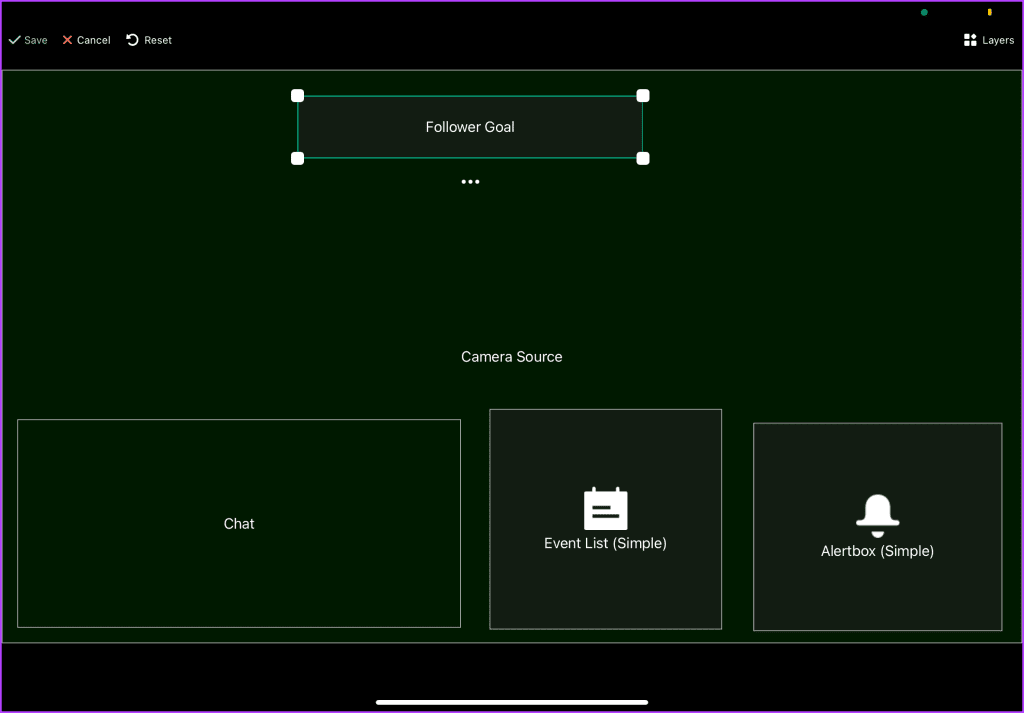
Bien qu'il ne soit pas aussi riche en fonctionnalités que la version de bureau, Streamlabs pour iPad permet une personnalisation avec des superpositions, des logos, du texte et bien plus encore pour personnaliser votre flux. Si vous êtes un créateur souhaitant diffuser des jeux mobiles comme PUBG et Garena Free Fire directement depuis votre iPad, Streamlabs propose une solution simple
Prix : gratuit, Abonnement payant : 19 $
5. iVCam : utilisez votre iPad comme webcam
Avant de plonger dans l'application, il convient de noter qu'iVCam est disponible pour plusieurs plates-formes, notamment Android et iOS, et dispose d'un client de bureau pour intercepter le flux de la caméra de l'iPad/iPhone.
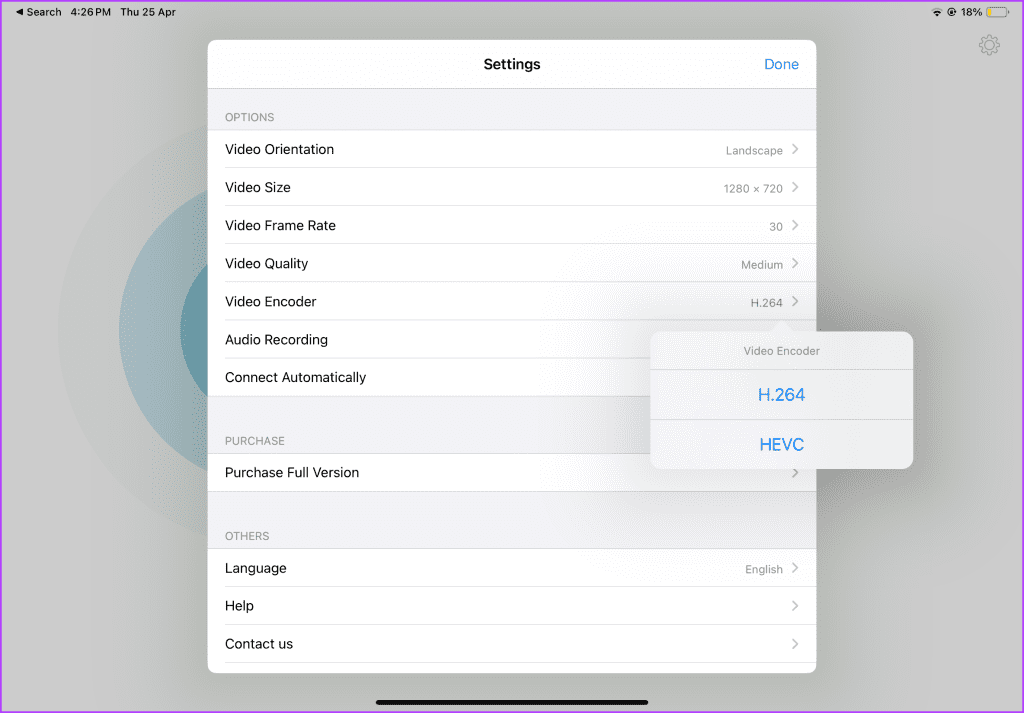
Pour utiliser l'application, téléchargez-la depuis l'App Store, installez-la sur le PC que vous utilisez pour le streaming et connectez votre iPad à votre réseau WiFi. Si la connexion automatique échoue, saisissez manuellement l’adresse IP du PC iVCam. Ensuite, intégrez le flux de la caméra iPad/téléphone dans votre logiciel de streaming comme OBS ou Streamlabs.
iVCam peut s'avérer utile si vous avez besoin d'une webcam pour vos flux. Cependant, n’oubliez pas que la qualité du flux dépend de l’appareil photo de votre appareil ; l’utilisation de la caméra orientée vers l’arrière offre généralement une meilleure qualité. De plus, opter pour une connexion filaire plutôt que sans fil peut réduire la latence.
Prix : gratuit, Abonnement payant : 12,95 $ – 25,95 $
-
 Je change le fond d'écran de mon téléphone presque tous les jours et je ne peux pas m'arrêterRegarder le même téléphone jour après jour peut devenir un peu ennuyeux. Il s'avère qu'il existe un moyen très simple d'injecter de la no...Tutoriel logiciel Publié le 2024-11-05
Je change le fond d'écran de mon téléphone presque tous les jours et je ne peux pas m'arrêterRegarder le même téléphone jour après jour peut devenir un peu ennuyeux. Il s'avère qu'il existe un moyen très simple d'injecter de la no...Tutoriel logiciel Publié le 2024-11-05 -
 Nomad lance un tracker rechargeable de la taille d'une carte de créditLes trackers de portefeuille comme le Chipolo CARD ont tendance à utiliser un modèle jetable : ils n'ont pas de piles remplaçables ou rechargeabl...Tutoriel logiciel Publié le 2024-11-05
Nomad lance un tracker rechargeable de la taille d'une carte de créditLes trackers de portefeuille comme le Chipolo CARD ont tendance à utiliser un modèle jetable : ils n'ont pas de piles remplaçables ou rechargeabl...Tutoriel logiciel Publié le 2024-11-05 -
 Comment (et quand) utiliser la commande Ping sous WindowsLa commande ping est couramment utilisée pour résoudre les problèmes de réseau et évaluer l'état d'une connexion réseau. Découvrez comment fo...Tutoriel logiciel Publié le 2024-11-05
Comment (et quand) utiliser la commande Ping sous WindowsLa commande ping est couramment utilisée pour résoudre les problèmes de réseau et évaluer l'état d'une connexion réseau. Découvrez comment fo...Tutoriel logiciel Publié le 2024-11-05 -
 7 correctifs pour un iPhone ne recevant pas de SMSIl existe de nombreuses raisons pour lesquelles votre iPhone peut ne pas recevoir de messages texte, depuis des paramètres incorrects jusqu'à une...Tutoriel logiciel Publié le 2024-11-05
7 correctifs pour un iPhone ne recevant pas de SMSIl existe de nombreuses raisons pour lesquelles votre iPhone peut ne pas recevoir de messages texte, depuis des paramètres incorrects jusqu'à une...Tutoriel logiciel Publié le 2024-11-05 -
 Comment réparer l’erreur de caméra 0xA00F425C ? Voici les solutionsL'application appareil photo est l'une des fonctions essentielles de l'ordinateur. Il est très puissant et peut faciliter votre travail et...Tutoriel logiciel Publié le 2024-11-05
Comment réparer l’erreur de caméra 0xA00F425C ? Voici les solutionsL'application appareil photo est l'une des fonctions essentielles de l'ordinateur. Il est très puissant et peut faciliter votre travail et...Tutoriel logiciel Publié le 2024-11-05 -
 Comment modifier l'emplacement d'enregistrement par défaut pour l'outil de capture ?Snipping Tool est un utilitaire Windows permettant de capturer des captures d'écran et d'enregistrer. Certaines personnes souhaitent modifier ...Tutoriel logiciel Publié le 2024-11-05
Comment modifier l'emplacement d'enregistrement par défaut pour l'outil de capture ?Snipping Tool est un utilitaire Windows permettant de capturer des captures d'écran et d'enregistrer. Certaines personnes souhaitent modifier ...Tutoriel logiciel Publié le 2024-11-05 -
 4 façons d'imprimer des contacts depuis un iPhoneMéthode 1 : Imprimer les contacts de l'iPhone à l'aide d'iCloud Vous pouvez imprimer l'intégralité de votre liste de contacts depuis v...Tutoriel logiciel Publié le 2024-11-05
4 façons d'imprimer des contacts depuis un iPhoneMéthode 1 : Imprimer les contacts de l'iPhone à l'aide d'iCloud Vous pouvez imprimer l'intégralité de votre liste de contacts depuis v...Tutoriel logiciel Publié le 2024-11-05 -
 7 correctifs pour les animations ne fonctionnant pas dans PowerPoint sous WindowsCorrection 1 : vérifier l'ordre d'animation et les déclencheurs Avant d'essayer quoi que ce soit d'autre, c'est une bonne idée de ...Tutoriel logiciel Publié le 2024-11-04
7 correctifs pour les animations ne fonctionnant pas dans PowerPoint sous WindowsCorrection 1 : vérifier l'ordre d'animation et les déclencheurs Avant d'essayer quoi que ce soit d'autre, c'est une bonne idée de ...Tutoriel logiciel Publié le 2024-11-04 -
 Comment contourner la corbeille lors de la suppression de fichiers sous Windows 10Lorsque vous cliquez avec le bouton droit sur un fichier et sélectionnez Supprimer, le fichier ne sera pas immédiatement supprimé, mais il sera tempor...Tutoriel logiciel Publié le 2024-11-04
Comment contourner la corbeille lors de la suppression de fichiers sous Windows 10Lorsque vous cliquez avec le bouton droit sur un fichier et sélectionnez Supprimer, le fichier ne sera pas immédiatement supprimé, mais il sera tempor...Tutoriel logiciel Publié le 2024-11-04 -
 Qu'est-ce qu'un ping élevé dans les jeux en ligne et comment y remédier ?Si jamais vous rencontrez un décalage pendant les jeux en ligne, une raison courante est un ping élevé. Cela entraîne un retard dans le temps né...Tutoriel logiciel Publié le 2024-11-04
Qu'est-ce qu'un ping élevé dans les jeux en ligne et comment y remédier ?Si jamais vous rencontrez un décalage pendant les jeux en ligne, une raison courante est un ping élevé. Cela entraîne un retard dans le temps né...Tutoriel logiciel Publié le 2024-11-04 -
 Comment réparer l'erreur Outlook de mémoire insuffisante ou de ressources systèmeAppuyez sur Windows R pour ouvrir la boîte de dialogue Exécuter. Tapez outlook.exe /cleanviews et appuyez sur Entrée. Attendez qu'Outlook reconst...Tutoriel logiciel Publié le 2024-11-04
Comment réparer l'erreur Outlook de mémoire insuffisante ou de ressources systèmeAppuyez sur Windows R pour ouvrir la boîte de dialogue Exécuter. Tapez outlook.exe /cleanviews et appuyez sur Entrée. Attendez qu'Outlook reconst...Tutoriel logiciel Publié le 2024-11-04 -
 Microsoft prend au sérieux le jeu sur les ordinateurs portables ARM WindowsMême si Microsoft et les constructeurs OEM doublent leurs efforts en matière d'ordinateurs portables et de PC ARM, les PC x86 et les décennies de...Tutoriel logiciel Publié le 2024-11-04
Microsoft prend au sérieux le jeu sur les ordinateurs portables ARM WindowsMême si Microsoft et les constructeurs OEM doublent leurs efforts en matière d'ordinateurs portables et de PC ARM, les PC x86 et les décennies de...Tutoriel logiciel Publié le 2024-11-04 -
 6 façons de trouver les notes Outlook manquantesCorrection 1. Réinitialisez vos paramètres d'affichage Outlook Étape 1 : appuyez sur la touche Windows , saisissez Outlook, puis cliquez sur Ouvri...Tutoriel logiciel Publié le 2024-11-04
6 façons de trouver les notes Outlook manquantesCorrection 1. Réinitialisez vos paramètres d'affichage Outlook Étape 1 : appuyez sur la touche Windows , saisissez Outlook, puis cliquez sur Ouvri...Tutoriel logiciel Publié le 2024-11-04 -
 4 façons de corriger l'erreur « Non livré » d'iMessage sur iPhonePourquoi votre iMessage n'est-il pas diffusé sur iPhone ? Avant de commencer, examinons quelques raisons pour lesquelles votre iMessage n'est ...Tutoriel logiciel Publié le 2024-11-04
4 façons de corriger l'erreur « Non livré » d'iMessage sur iPhonePourquoi votre iMessage n'est-il pas diffusé sur iPhone ? Avant de commencer, examinons quelques raisons pour lesquelles votre iMessage n'est ...Tutoriel logiciel Publié le 2024-11-04 -
 Comment afficher plusieurs feuilles de calcul côte à côte dans ExcelComment afficher deux feuilles de calcul Excel côte à côte Afficher côte à côte deux feuilles de calcul dans le même classeur Excel Étape 1 : Dans le ...Tutoriel logiciel Publié le 2024-11-04
Comment afficher plusieurs feuilles de calcul côte à côte dans ExcelComment afficher deux feuilles de calcul Excel côte à côte Afficher côte à côte deux feuilles de calcul dans le même classeur Excel Étape 1 : Dans le ...Tutoriel logiciel Publié le 2024-11-04
Étudier le chinois
- 1 Comment dit-on « marcher » en chinois ? 走路 Prononciation chinoise, 走路 Apprentissage du chinois
- 2 Comment dit-on « prendre l’avion » en chinois ? 坐飞机 Prononciation chinoise, 坐飞机 Apprentissage du chinois
- 3 Comment dit-on « prendre un train » en chinois ? 坐火车 Prononciation chinoise, 坐火车 Apprentissage du chinois
- 4 Comment dit-on « prendre un bus » en chinois ? 坐车 Prononciation chinoise, 坐车 Apprentissage du chinois
- 5 Comment dire conduire en chinois? 开车 Prononciation chinoise, 开车 Apprentissage du chinois
- 6 Comment dit-on nager en chinois ? 游泳 Prononciation chinoise, 游泳 Apprentissage du chinois
- 7 Comment dit-on faire du vélo en chinois ? 骑自行车 Prononciation chinoise, 骑自行车 Apprentissage du chinois
- 8 Comment dit-on bonjour en chinois ? 你好Prononciation chinoise, 你好Apprentissage du chinois
- 9 Comment dit-on merci en chinois ? 谢谢Prononciation chinoise, 谢谢Apprentissage du chinois
- 10 How to say goodbye in Chinese? 再见Chinese pronunciation, 再见Chinese learning
























